Win8系统电脑无法打开运行IE浏览器的解决方法
编辑:chenbx123 来源:U大侠 时间:2018-04-17
Win8系统无法打开IE浏览器怎么办?最近有一个使用Win8系统的用户询问该如何解决电脑无法启动IE浏览器的问题,今天就给大家分享Win8系统无法打开IE浏览器的修复教程。
解决方法:
1、首先需要打开电脑里面的注册表,然后鼠标点击右键找到桌面左下角位置的开始,接着会弹出一个窗口,并在里面选择“运行(R)”。
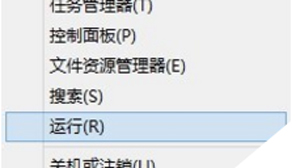
2、接着在框内输入“regedit”点击确认,就可以打开注册表了。
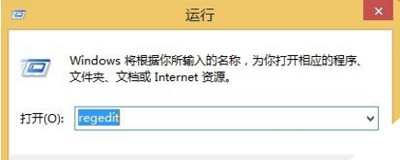
3、打开注册表的工作界面,如下图所示。
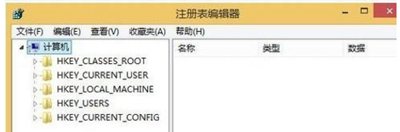
4、找到注册表中的“Main”项权限,然后把它定位到“HKEY_CURRENT_USER\Software\Microsoft\Internet Explorer\Main”项里。
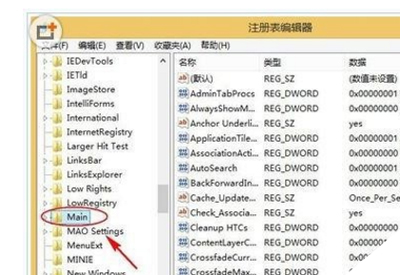
5、然后鼠标右键单击“Main”选项,会弹出一个对话框,选中中间 “权限(P)”的选项,然后打开“Main 的权限”项目。
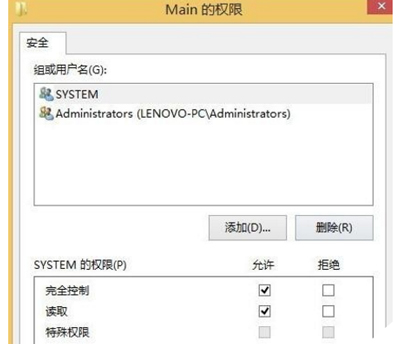
6、最后更改注册表,直接单击“高级(V)”打开“Main这个项目里面的高级安全设置”。
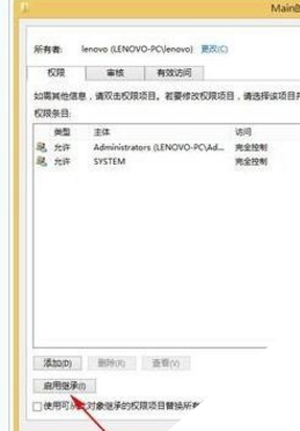
7、选择“启用继承(I)”,点击确定就可以了。然后在试试看你的IE是否能够打开了。
Win8系统常见问题解答:
Win8使用Teamviewer连接时提示未就绪请检查连接的解决方法
Win8系统IE浏览器总提示是否允许网页访问剪贴板的解决方法
更多精彩内容,请关注U大侠官网或者关注U大侠官方微信公众号(搜索“U大侠”,或者扫描下方二维码即可)。

U大侠微信公众号
有问题的小伙伴们也可以加入U大侠官方Q群(129073998),U大侠以及众多电脑大神将为大家一一解答。






